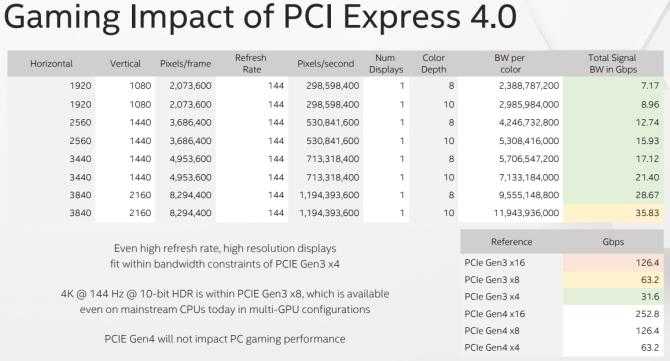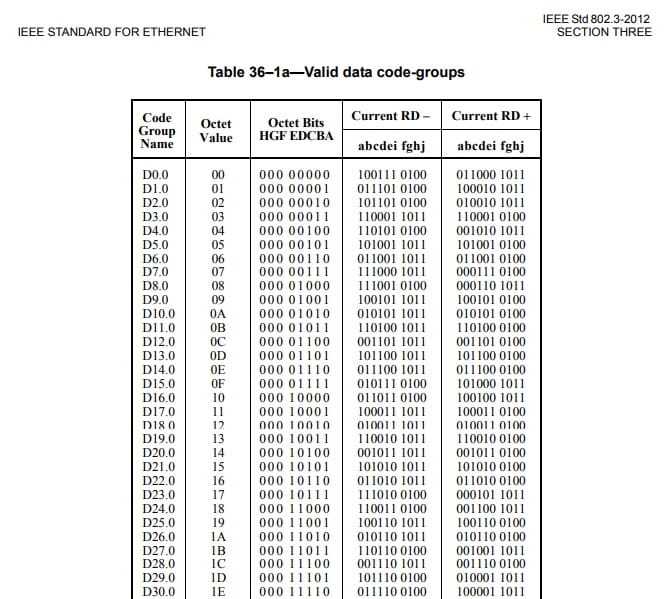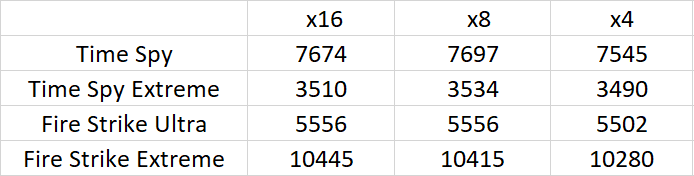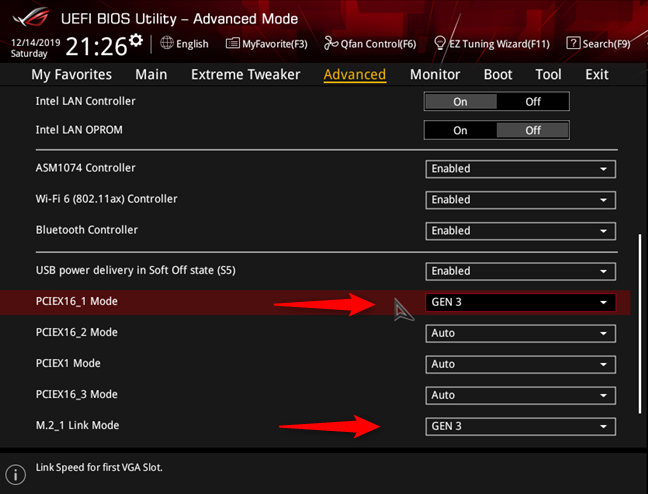Стоит ли обновлять оборудование до PCIe 4.0?
Трудность здесь заключается в том, чтобы знать, куда движется компьютерное оборудование. Прием PCIe 4.0 обескураживает, если не сказать больше. Это, вероятно, связано с тем фактом, что большинство аппаратных средств не в полной мере используют существующий стандарт PCIe 3.0, а также тот факт, что в течение следующих двух-пяти лет PCIe 5.0 начнет выходить на рынок.
При этом задержка с PCIe 4.0 создает сложную ситуацию. Если вы уже собирались обновиться и хотите потратить деньги, стоит подумать о PCIe 4.0. Если вы находитесь в середине цикла или просто рассматриваете спекулятивное обновление, лучше, подождите, пока не станет известно больше о сроках PCIe 5.0.
PCIe 5.0 тоже был анонсирован
Если внедрение компонентов PCIe 4.0 не было достаточно сложным, PCI-SIG использовал Computex для анонса PCIe 5.0. Мы получим удвоение пропускной способности с 5.0. Вместо 32 ГБ/с в каждом направлении для слота x16 в PCIe 4.0 мы получим 64 ГБ/с с PCIe 5.0.
Чем быстрее, тем лучше, поэтому мы, вероятно, скоро увидим выход компонентов PCIe 5.0, верно? Может быть, некоторые компании вообще проигнорируют PCIe 4.0?
Ну, не так быстро.
AMD и ее партнеры по производству уже инвестируют в PCIe 4.0, поэтому они могут не захотеть сразу же переходить на новый уровень. Кроме того, преодоление технических проблем, связанных с внедрением PCIe 5.0, должно занять некоторое время.
Мы уже видим, что, например, PCIe 4.0 работает быстрее, чем ПК с PCIe 3.0. Это говорит о том, что мы можем не видеть PCIe 5.0 в течение достаточно долгого времени, поскольку производители компонентов и устройств совершенствуют PCIe 4.0.
С другой стороны, поскольку Intel в настоящее время не поддерживает PCIe 4.0, компания может захотеть перейти сразу к PCIe 5.0, чтобы забрать часть рынка у AMD, но это всего лишь предположение. Пока что ни AMD, ни Intel не проявляют особого интереса к PCIe 5.0, так что мы можем подождать еще несколько лет.
Пока это все о PCIe 4.0 и только для систем на базе AMD.
PCIe 4.0 быстрее?
Да, PCIe 4 быстрее, чем предыдущее поколение, PCIe 3. Он почти в два раза быстрее, удваивая скорость передачи данных до 16 гигатрансферов в секунду (G / Ts). Однако G / Ts — не очень полезная метрика передачи данных для подавляющего большинства людей, включая меня.
В более полезных терминах слот x16 PCIe 4.0 (самый большой слот) имеет одностороннюю передачу данных до 32 ГБ / с. Это означает, что вы можете иметь скорость до 64 ГБ / с в обоих направлениях. Однако использование большего количества 64 ГБ / с немного неискренне, потому что вы не достигнете этой скорости в одном направлении.
Тем не менее, 32 ГБ / с — это значительное улучшение в PCIe 3.0, которое достигает 16 ГБ / с.
Какое оборудование поддерживает PCIe 4.0?
Некоторые аппаратные средства быстрее получат PCIe 4.0, чем другие. Обновления PCIe влияют на карты расширения вашей системы, такие как Wi-Fi, Ethernet и видеокарта. Однако обновление не всегда дает немедленный прирост. Почему? Ну, часть вашего системного оборудования уже работает на полную мощность.
Возьмите свои видеокарты. Идея расширения её возможностей великолепна, верно? Что ж, если вы не играете в разрешении 3840 × 2160 с частотой обновления 144 Гц, вы даже не превышаете текущий стандарт PCIe 3.0. Исследования Intel в области игрового влияния PCIe 4.0 показывают, что текущее оборудование все еще испытывает разрыв в производительности, прежде чем превзойти существующий стандарт. Посмотрите на следующую таблицу, в которой подробно описана пропускная способность данных различных разрешений:
Наибольший непосредственный прирост производительности для PCIe 4.0 приходит в системное хранилище. SSD-накопитель Corsair Force Series MP600 M.2 поддерживает PCIe 4.0, а скорость передачи данных достигает 5 ГБ / с — это очень быстро! В Corsair MP600 вы можете заметить огромный радиатор. Вы должны предположить, что значительное повышение температуры сопровождает повышение скорости PCIe 4.0, так что об этом нужно помнить.
Старые материнские платы не получат PCIe 4.0
Новые процессоры AMD по-прежнему используют сокет AM4, как и предыдущие поколения Ryzen. Это означает, что новые чипы Ryzen 3000 могут быть встроены в материнские платы, созданные для процессоров Ryzen 2000, таких как материнские платы X470 и B450; однако, чтобы получить PCIe 4.0, Вам нужна более новая материнская плата, созданная для нового стандарта.
Это может стать сюрпризом для некоторых поклонников PCIe, поскольку производители материнских плат уже выпустили обновления встроенного программного обеспечения, обеспечивающие ограниченную поддержку PCIe 4.0 для старых плат. Проблема в том, что эти обновления работают только с определенными материнскими платами, которые могут справиться со строгими требованиями PCIe 4.0. Даже тогда ожидается, что обновление будет работать только с верхним слотом PCIe x16 (который обычно используется для видеокарт) и, возможно, с некоторыми слотами M.2.
AMD решила, что эти обновления были слишком сложной процедурой для обычного человека. Чтобы избежать путаницы, компания остановила их. Вы все еще можете найти некоторые обновления материнской платы в сети, которые переносят PCIe 4.0 на старые материнские платы, но они не рекомендуются. Если Вы хотите PCIe 4.0, лучший план — это приобрести новую материнскую плату и новый процессор.
Помимо процессоров Ryzen 3000 и материнских плат X570, Corsair также анонсировала Corsair MP600, SSD-накопитель M.2 NVMe, поддерживающий PCIe 4.0, со скоростью чтения почти 5000 МБ/с.
Для сравнения, производительность высокопроизводительного накопителя PCIe 3.0 M.2 NVMe составляет около 3500 Мбит/с. Новый M.2 от Corsair также имеет радиатор, чтобы держать его в прохладе. MP600 будет выпущен в июле.
Gigabyte анонсировала твердотельный накопитель Aorus NVMe Gen 4 с такой же скоростью чтения, как у Corsair MP600. Вместо большого радиатора SSD от Gigabyte поставляется с медным распределителем тепла в корпусе. Gigabyte не сказала точно, когда будет запущен SSD, но компания говорит, что он скоро появится.
Patriot, также планирует выпустить твердотельные накопители PCIe 4.0 позже в 2019 году.
Помните: размер порта PCI-E и и количество полос могут не совпадать
Вот одна из наиболее запутанных частей настройки PCI-E: порт может быть размером с карту x16, но иметь достаточно линий данных только для чего-то гораздо менее быстрого, например x4. Это связано с тем, что хотя PCI-E может поддерживать практически неограниченное количество отдельных подключений, все же существует практический предел пропускной способности чипсета. Более дешёвые материнские платы с более бюджетными чипсетами могут подойти только до одного слота x8, даже если этот слот физически может вместить карту x16. Между тем, материнские платы для «геймеров» будут иметь до четырёх полных слотов PCI-E размера x16 и x16 для максимальной совместимости с графическим процессором.
Эта материнская плата для энтузиастов включает пять полноразмерных слотов PCI-E x16, но только два из них имеют полные 16 линий передачи данных — остальные — x8 и x4.
Очевидно, это может вызвать проблемы. Если на вашей материнской плате есть два слота размером x16, но один из них имеет только x4 полосы, то установка новой модной видеокарты в неправильный слот может снизить её производительность на 75%. Конечно, это теоретический результат: архитектура материнских плат означает, что вы не увидите такого резкого спада. Дело в том, что правильная карта должна быть вставлена в правильный слот.
К счастью, пропускная способность определённых слотов PCI обычно указывается в руководстве к компьютеру или материнской плате с указанием того, какой слот имеет какую ёмкость. Если у вас нет руководства, количество полос обычно указывается на печатной плате материнской платы рядом с портом, например:
Этикетки на этих портах показывают доступные полосы: порт x1 вверху имеет одну полосу, а порт x16 внизу — только четыре, несмотря на его физический размер. PCIEX1_2 означает, что это второй порт x1 на материнской плате.
Кроме того, более короткая карта x1 или x4 может физически поместиться в более длинный слот x8 или x16: первоначальная конфигурация контактов электрических контактов делает её совместимой. Карта может немного болтаться физически, но когда она закреплена в слотах расширения корпуса ПК, она сидит более чем крепко. Естественно, если контакты карты физически больше слота, вставить её нельзя.
Поэтому помните, что при покупке карт расширения или обновлений для слотов PCI Express вы должны учитывать как размер, так и скорость передачи доступных портов.
Связанная статья: PCIe 4.0: что нового и почему это важно
Что такое PCI Express.
PCI Express (PCIe, PCI-e) – это один из протоколов передачи данных. Он служит для обеспечения взаимодействия различных устройств в современных компьютерах. PCI Express (Peripheral Component Interconnect Express) это по сути соединение (посредник), который передаёт данные от одного блока другому. Эти данные передаются двумя способами — либо параллельным либо последовательным.Кому интересно узнать про эти способы прошу под спойлеры.
Версии PCI Express
Первая версия PCI Express разрабатывалась самой фирмой Intel и вышла в 2002 году. Она вытеснила устаревший стандарт PCI (Peripheral Component Interconnect). В настоящий момент последней версией является PCI-E 5.0. Перед отправкой через PCI данные кодируются в блоки.В версиях PCI-E 1.0 и PCI-E 2.0 применялась схема кодирования, которая обозначалась как 8b/10b. Это значит, что каждый 8 битный блок кодируется в 10-ти битный. При таком кодировании только 80% передаваемых данных являются полезными, а оставшиеся 20% обеспечивают правильную работу протокола. Протокол – тут означает «схема», «порядок», «алгоритм».В версиях PCI-E 3.0 и выше применяется уже другой способ кодировки, который обозначается как 128b/130b. Это значит, что каждый 128 битный блок кодируется в 130 битный. При таком способе кодировки, полезный процент передаваемых данных достигает 98,46%.С каждой новой версией увеличивалась и тактовая частота шины, то есть скорость передачи данных. Измеряется в гигатранзакциях в секунду (ГТ/с). В PCI-E 1.0 она составляла 2,5 ГТ/с, то есть 2,5 миллиардов битов в секунду. Если перевести эти данные в привычные нам цифры, то получится: 2,5*109 Бит/с = 312,5 Мегабайт/с — 20% = 250 Мегабайт/с.В последней версии PCI-E 5.0 скорость возросла аж до 32ГТ/с, что значит 32*109 Бит/с = 4000 Мегабайт/с = 4 Гигабайт/с. Так как при кодировании 128b/130b полезные данные составляются 98,46, то реальная пропускная способность PCIe 5.0 будет равна 3,938 Гигабайт/с.Приведу таблицу со всеми версиями PCI-E, где можно посмотреть и пропускную способность каждой версии.
| Версия PCI Express | Год выхода | Схема кодирования | Скорость передачи | Пропускная способность на n линиях: | |||
|---|---|---|---|---|---|---|---|
| x1 | x4 | x8 | x16 | ||||
| PCIe 1.0 | 2002 | 8b/10b | 2,5 ГТ/с | 250 Мб/с | 1 Гб/с | 2 Гб/с | 4 Гб/с |
| PCIe 2.0 | 2007 | 8b/10b | 5 ГТ/с | 500 Мб/с | 2 Гб/с | 4 Гб/с | 8 Гб/с |
| PCIe 3.0 | 2010 | 128b/130b | 8 ГТ/с | 984,6 Мб/с | 3,94 Гб/с | 7,88 Гб/с | 15,8 Гб/с |
| PCIe 4.0 | 2017 | 128b/130b | 16 ГТ/с | 1,969 Гб/с | 7,88 Гб/с | 15,8 Гб/с | 31,5 Гб/с |
| PCIe 5.0 | 2019 | 128b/130b | 32 ГТ/с | 3,938 Гб/с | 15,75 Гб/с | 31,5 Гб/с | 63 Гб/с |
Разъёмы PCI-E в компьютере
На современных материнских платах используются разъёмы PCI различных видов с различным количеством линий (каналов передачи данных). Используются разъёмы начиная с x1 до X16 линий. Внешне они отличаются только размерами, независимо от времени выпуска материнской платы. Они совместимы между собой. То есть, в разъём PCIe x16 можно подключить устройство с любым разъёмом PCI-E, в том числе и с разъемом PCIe x1, PCIe x4 или PCIe x8.
Скорость передачи данных будет ограничена возможностями разъёма PCI версии 1.0
Нужен ли в компьютере PCI-E 4.0?
Как я уже писал выше, на сегодняшний день уже существует 5 версия PCI-Express, но она на практике пока не используется. А вот PCI-Express 4.0 понемногу начал поддерживаться. Например: компания AMD стала использовать его в своих процессорах Ryzen.Intel в отличие от AMD не спешит с вводом поддержки PCI-E 4.0 в свои процессоры, считая это преждевременным. И в самом деле, пропускная способность PCI 3.0 x16 будет достаточной для игр в 4к разрешении со скоростью 144кб/с. Разница в пропускной способности новой версии заметна лишь в синтетических тестах. На практике же, такие огромные скорости передачи данных ни где не используются. И в ближайшие 3-4 года данная ситуация вряд-ли сильно поменяется.Так нужен ли в компьютере PCI-E 4.0 сегодня, в 2020 году?Ответ: на данный момент необходимости в новом PCI-Express 4.0 пока нет. Материнские платы, которые способны принять на свой борт процессоры с поддержкой новой версии PCI уже есть. Но, вот только цены на них уж больно кусачие.
Разгон процессора на примере Zen 2 3900Х
На первом шаге установки программы нужно принять условия лицензионного соглашения о возможной потере гарантии.
После запуска программы нужно снова принять соглашение о риске разгона и потери гарантии в случае выхода процессора из строя.
При первом запуске программы нас встречает такое окно, это упрощенный вид программы.
После перехода в расширенный режим работы программа изобилует разного рода информацией и настройками, поэтому сначала разберемся с интерфейсом.
Интерфейс программы можно разделить на четыре части:
- 1 часть — панель информации о процессоре и его состоянии;
- 2 часть — отвечающая за процессорные ядра и напряжение;
- 3 часть — отвечает за частоту работы infinity fabric, оперативную память, тайминги и напряжение;
- 4 часть — панель слева содержит в себе настройки самой программы и профили с настройками.
На панели информации расположены встроенные датчики, отображающие информацию о процессоре в режиме реального времени:
- Temperature — текущая температура процессора и максимально допустимая;
- Peak Speed — текущая частота процессора;
- PPT— потребление энергии процессором в процентах, зависит от максимальных возможностей материнской платы;
- CPU Power — потребление энергии ядрами процессора в ваттах;
- SOC Power — потребление энергии контроллером памяти процессора в ваттах;
- TDC — сила тока в процентах при тяжелых нагрузках, ограничение тока, подаваемого на процессор. Зависит от характеристик VRM на материнской плате;
- EDC — сила тока в процентах при легких нагрузках, тоже ограничение тока, но этот параметр определяется эффективностью охлаждения VRM.
В программе предусмотрено четыре профиля, два из которых уже настроены — Creator Mode и Game Mode. Оба эти режима могут помочь решить проблемы с приложениями, не поддерживающими больше восьми ядер процессора. Проблемы могут проявиться в виде слишком низкой производительности, незапуске программ и игр или вылетов.
В программе Ryzen Master предлагается на выбор 3 варианта разгона процессора:
- Precision Boost Overdrive;
- Auto Overcloking;
- Manual.
Разберем каждый режим более подробно.
Precision Boost Overdrive или сокращенно PBO — функция разгона, которая позволяет процессору и материнской плате выходить за пределы спецификации AMD.
Дает возможность устанавливать собственные лимиты PPT, TDC и EDC.
Устанавливать максимально допустимое значение 1000 для всех трех параметров (PPT, TDC и EDC), чтобы отключить лимиты, смысла совершенно нет. Пользы это никакой не принесет, а только лишит материнскую плату системы защиты. Лучше всего подобрать лимиты под свои нужды или систему охлаждения.
Или просто воспользоваться наиболее оптимальными значениями (PPT, TDC, EDC) для конкретных процессоров.
- 3900Х> 160 105 160;
- 3800X> 145 95 145;
- 3700X> 105 70 105;
- 3600X> 140 90 140;
- 3600> 105 70 105.
Auto Overcloking — это функция разгона, которая работает совместно с Precision Boost Overdrive. Она должна добавлять дополнительное смещение максимальной частоты Boost процессора, работает в диапазоне от 0 до 200 МГц.
На деле производительность либо не увеличивается, либо увеличивается совсем незначительно, а нагрев усиливается примерно на 10 %.
Manual — ручной разгон процессора. Вы сами задаете максимальную частоту и напряжение процессора. Если выбран данный режим, установленные лимиты PPT, TDC и EDC игнорируются.
У ручного режима разгона процессора есть свои эксклюзивные особенности: разгон отдельных ядер внутри CCX, разгон отдельных CCX внутри CCD, разгон отдельных CCD внутри процессора, а также отдельное отключение ядер процессора внутри CCX, которое доступно только в программе Ryzen Master.
Какого-либо реального смысла в отключении ядер нет, даже если они не очень удачные, но для энтузиастов, которые хотят покорить более высокие частоты, данный способ может быть полезен.
Помимо разгона процессора в Ryzen Master есть режим Eco Mode. Он снижает максимальные лимиты потребления процессоров Ryzen с TDP 105/95 Вт до 65 Вт, а процессоры с TDP 65 Вт — до уровня 35 Вт. Это положительно отражается на температуре процессора.
Как выполняется контроль целостности данных
При передаче или приеме данных важно быть уверенным, что информация не была повреждена в процессе перемещения пакета информации от одного устройства к другому. Для контроля используются специальные коды проверки целостности
Для версий PCIe 1.0 и 2.0 использовалась кодировка 8b/10b. Начиная с 3-й версии интерфейса используется 128b/130b. Это значит, что в старых версиях PCIe каждый байт дополнялся двумя служебными битами, а PCIe 3.0 и последующие дополняют каждые 128 бит двумя служебными битами.
Что это дает? При кодировании 8b/10b 20% пропускной способности шины тратится на передачу служебной информации. Кодировка 128b/130b позволяет уменьшить эти потери до 1.5%.
На иллюстрации выше показано начало таблицы кодирования данных при использовании кодировки 8b/10b. Исходный байт разделяется на две части. Младшие 5 бит дополняются одним контрольным, в свою очередь также старшие три бита также дополняются еще одним. В результате имеем формулу 5b/6b и 3b/4b.
Принцип кодирования – тема объемная, и если ее и рассматривать, то в отдельном материале.
Что делать, если линий PCIe не хватает
Если не предполагается использование чего-либо, кроме дискретной видеокарты, то этот вопрос неактуален. А вот тем, кто вынужден в силу решаемых задач использовать какие-либо дополнительные адаптеры, эта тема может быть актуальна. При условии, конечно, что вы не готовы переплачивать за флагманский чипсет, а предпочитаете выбрать что-то из среднего сегмента.
Предположим ситуацию, что помимо графического адаптера будет установлен еще быстродействующий SSD накопитель в разъем, обслуживаемый процессором, а также еще один SSD M.2 в чипсетный. А еще может быть, звуковую карту и/или адаптер для дополнительных USB.
Возможностей самого простого чипсета если и хватит, то в обрез. И это при условии, что обилия SATA накопителей не будет. Да и то, второй разъем M.2 будет только у двух плат — ASRock A520M Pro4 и ASRock A520M Phantom Gaming 4, причем один из таких разъемов работает в режиме PCIe x2.
Если подняться на ступеньку выше, до AMD B550 или Intel B560, то проблем с двумя-тремя накопителями M.2 уже нет, да и для различных плат разъемов больше. Напомню, у этих чипсетов 10 и 12 линий соответственно.
Теперь другая ситуация – требуется использование дискретной видеокарты, а также сборка RAID-массива на внешнем адаптере, или установка нескольких высокоскоростных SSD PCIe 4.0 для специфических задач. Ситуация, может, и довольно редкая, но вполне реальная.
Ладно, для видеокарты слот есть, и тут заботиться не надо. Для адаптера SSD тоже хотя бы один PCIe x4 есть. Так что хватит. А хватит ли? Если накопители будут с SATA интерфейсом, то для каждого такого SSD достаточно по одной линии PCIe. Например, для QNAP QM2-2S-220A достаточно использовать 2 линии для каждого из двух SSD.
А если накопители скоростные, и каждому нужно по 4 линии, или если это RAID-контроллер? Для одного такого SSD четырех линий хватит, но следует помнить, что Intel, как и AMD, на младших чипсетах позволяет использовать только 3-ю версию PCIe. А нам нужна скорость и мощь! А самая «крутень» — это линии CPU версии 4.0.
Вот тут может оказаться полезной возможность перераспределения процессорных интерфейсных линий между двумя разъемами PCIe. Как всегда, обратимся к конкретному примеру, например, плате Asus ROG STRIX B550-E GAMING. Что в ней интересного?
Интересны два первых разъема PCIe x16. Первый, как и положено, задействует все 16 процессорных линий. А вот второй – их же, но только половину, т. е. 8 штук. Как это работает?
Установленная видеокарта при пустом втором слоте PCIe x16 забирает все имеющиеся ресурсы. Если же мы хотим использовать, скажем, контроллер для дискового массива или адаптер для пары высокоскоростных SSD, то мы установим его во второй слот PCIe x16. В итоге получаем 8 линий PCIe 4.0 от CPU и радуемся производительности. Но откуда взялись эти линии?
Их отняли у видеокарты. Трагедия? Отнюдь. Как показывают обзоры, даже с уменьшенным вдвое количеством линий PCIe видеокарты показывают те же результаты, что и в полноценном режиме работы. Различия в итоговых значениях тестов если и есть, то находятся в пределах погрешности. Даже самые современные видеокарты не способны исчерпать возможности интерфейса.
Зато теперь мы имеем возможность и всласть поиграться без падения производительности, и получить мощную быстродействующую систему хранения для специфических задач. Или установить вторую видеокарту в режим SLI/CrossFire.
Правда, такими возможностями обладают далеко не все материнские платы. На Intel B560 я таких моделей вообще не нашел (может просмотрел), да и у AMD вариантов немного – помимо рассмотренной выше ASUS есть еще, например, ASRock B550 Taichi (Razer Edition), Gigabyte B550 VISION D. Как правило, процессор управляет единственным разъемом PCIe x16, и для большинства задач такая конфигурация более чем достаточна.
Тестирование
Я решил сначала прогнать 3DMark, который является основным инструментом измерения на сегодняшний день у большинства ПК-пользователей всего мира. Разумеется, мы не играем в 3DMark, поэтому потом мы протестируем несколько современных требовательных к железу игр. И после этого мы точно сможем ответить на вопрос, сколько же линий PCI-e необходимо мощной видеокарте, чтобы производительность не просаживалась. Начнем с 16х, далее 8х, и завершим тестирование режимом 4х. Ниже представлены скриншоты утилиты GPU-Z, чтобы вы могли убедиться в том, что мы действительно меняли режимы работы карты. Справа от утилиты на скриншоте видно окошко, которое нагружает видеопроцессор, чтобы количество линий было максимальным из доступных.
-
x16
-
x8
-
x4
3DMark
Популярный бенчмарк выказал свое «фи» и продемонстрировал совершенно наплевательское отношение к количество активных линий PCI-e. Лишь в режиме х4 производительность немного просела от режима х16. Но разница в среднем по всем режимам около 1%, т.е. близкая к погрешности. Да, просадка есть, но на глаз вы ее не заметите.
Игры
В играх ситуация не сильно поменялась, но разрыв уже заметен. Между режимами х16 и х8 разницы в производительности нет, а вот при переходе на х4 производительность снижается примерно на 10%
Кстати, обратите внимание, что такое снижение производительности наблюдается в разрешении FullHD. В тяжелом режиме 4К основной упор происходит в вычислительную мощность самой видеокарты, и там уже так сильно количество линий PCI-e не роляет
Но все равно, в любом разрешении переход в режим х4 дает снижение производительности.
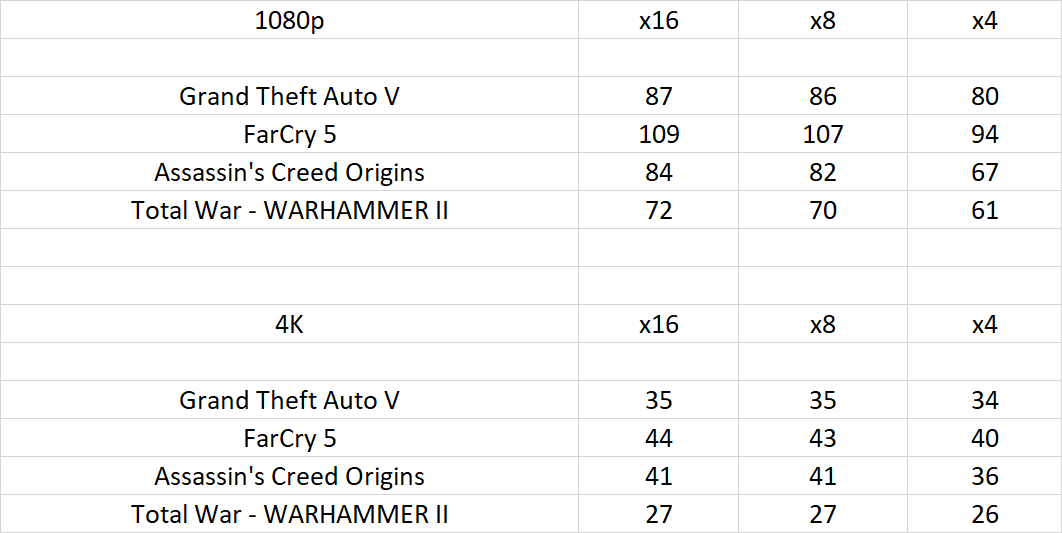
Как мы тестировали производительность PCI Express
Чтобы увидеть улучшения производительности, представленные PCI Express версии 4, мы использовали следующий тестовый компьютер:
- Процессор: AMD Ryzen 7 3700X (8 ядер, 16 потоков, базовая тактовая частота 3600 МГц, максимальная тактовая частота 4600 МГц)
- Материнская плата: ASUS ROG Crosshair VIII Hero (Wi-Fi)
- Кулер: ASUS ROG Ryou 120
- Память: RGB-память HyperX Predator DDR4 (2 x 8 ГБ, 3600 МГц)
- Видеокарта: ASRock AMD Radeon RX 5700 XT Taichi X 8G OC +
- Хранение: ADATA XPG Gammix S50
- Монитор: изогнутый игровой монитор ASUS ROG Strix XG32VQ (32-дюймовый WQHD 2560 x 1440, 144 Гц)
- Блок питания: ASUS ROG Thor 850W Platinum
- Операционная система: Windows 10 Pro x64 с обновлением ноября 2019 года
Наша материнская плата предлагает отличный BIOS UEFI , с большим количеством опций и настроек, которые вы можете настроить. Среди них вы можете найти и установить версию интерфейса PCI Express, используемую каждым слотом на материнской плате. Чтобы сравнить PCIe 4 с PCIe 3, мы сначала запустили все следующие тесты, сначала используя PCIe 4, который является настройкой по умолчанию. Затем мы настроили UEFI BIOS для ограничения интерфейса PCI Express для графического процессора и SSD на PCIe 3.
Давайте посмотрим, какие результаты мы получили, и дает ли PCI Express версии 4 существенные улучшения по сравнению с версией 3.
Описание протокола
Для подключения устройства PCI Express используется двунаправленное последовательное соединение типа точка-точка, называемое lane; это резко отличается от PCI, в которой все устройства подключаются к общей 32-разрядной параллельной двунаправленной шине.
Соединение между двумя устройствами PCI Express называется link, и состоит из одного (называемого 1x) или нескольких (2x, 4x, 8x, 12x, 16x и 32x) двунаправленных последовательных соединений lane. Каждое устройство должно поддерживать соединение 1x.
На электрическом уровне каждое соединение использует низковольтную дифференциальную передачу сигнала (LVDS), приём и передача информации производится каждым устройством PCI Express по отдельным двум проводникам, таким образом, в простейшем случае, устройство подключается к коммутатору PCI Express всего лишь четырьмя проводниками.
Использование подобного подхода имеет следующие преимущества:
- карта PCI Express помещается и корректно работает в любом слоте той же или большей пропускной способности (например, карта x1 будет работать в слотах x4 и x16);
- слот большего физического размера может использовать не все lane’ы (например, к слоту 16x можно подвести линии передачи информации, соответствующие 1x или 8x, и всё это будет нормально функционировать; однако, при этом необходимо подключить все линии «питание» и «земля», необходимые для слота 16x).
В обоих случаях, на шине PCI Express будет использовать максимальное количество lane’ов доступных как для карты, так и для слота. Однако это не позволяет устройству работать в слоте, предназначенном для карт с меньшей пропускной способностью шины PCI Express (например, карта x4 физически не поместится в слот x1, несмотря на то, что она могла бы работать в слоте x4 с использованием только одного lane).
PCI Express пересылает всю управляющую информацию, включая прерывания, через те же линии, что используются для передачи данных. Последовательный протокол никогда не может быть заблокирован, таким образом задержки шины PCI Express вполне сравнимы с таковыми для шины PCI (заметим, что шина PCI для передачи сигнала о запросе на прерывание использует отдельные физические линии IRQ#A, IRQ#B, IRQ#C, IRQ#D).
Во всех высокоскоростных последовательных протоколах (например, GigabitEthernet), информация о синхронизации должна быть встроена в передаваемый сигнал. На физическом уровне, PCI Express использует ставший общепринятым метод кодирования 8B/10B (8 бит данных заменяются на 10 бит, передаваемых по каналу, таким образом 20% передаваемого по каналу трафика является избыточными), который позволяет поднять помехозащищённость.
Что такое PCIe
Стандарт Peripheral Component Interconnect Express (PCIe) — это то, как платы расширения взаимодействуют с Вашим ПК. Сюда входят такие элементы, как графические карты, звуковые карты, карты Wi-Fi и твердотельные накопители M.2 NVMe. Чем выше версия PCIe, тем выше пропускная способность, доступная платам расширения системы.
Слоты расширения PCIe на Вашем ПК обычно бывают четырех видов: x1, x4, x8, x16. Эти цифры обозначают количество «дорожек» в каждом слоте расширения. Чем больше дорожек в слоте, тем быстрее данные могут передаваться на карту и с нее. Например, современные видеокарты используют слоты x16, а твердотельные накопители NVMe M.2 типа «gum stick» используют специальные слоты с двумя или четырьмя линиями.
PCIe также обратно совместим. Если у Вас есть видеокарта PCIe 4.0, Вы можете использовать ее с материнской платой, разработанной для PCIe 3.0; однако доступная пропускная способность карты будет ограничена возможностями PCIe 3.0. И наоборот, карта PCIe 3.0 может поместиться в слот PCIe 4.0, но опять же она будет ограничена PCIe 3.0.
Уровни PCIe
Если уж мы сравниваем PCIe с сетевым протоколом, то, наверное, должны быть тут и уровни, или слои? Ну там физический, канальный… В общем то да, тут их 4, которые давайте кратко рассмотрим.
Application Layer
Нижний уровень, на котором формируется пакет данных с заголовком (Header+Data) для передачи от одного устройства к другому. По сути, программный слой, задача которого только подготовить информацию к передаче на следующий уровень.
В случае приема из полученного пакета извлекаются присланные данные, которые затем используются пользователем (приложением) по назначению.
Transaction Layer
При отправке данных полученный блок информации с заголовком (Header+Data) дополняется кодом проверки ECRC (End to End Cyclic Redundancy Check). При приеме этот код может быть сравнен с контрольным вычисленным значением для подтверждения того, что блок данных поступил без искажений.
Data Link Layer
На этом уровне формируется уникальный двухбайтовый номер (Sequence Number) пакета, который может понадобиться при неуспешной отправке данных. Затем к нему добавляется информация, полученная от Transaction Layer (Header+Data+ECRC), и добавляется код LCRC (Local Cyclic Redundancy Check), используемый для проверки целостности данных от предыдущего уровня.
При приеме производится проверка кода LCRC, и если ошибок нет, то источнику передается сигнал ACK (ACKnowledge) об успешной передаче. Если же обнаружена проблема, то посылается сигнал NAK (Not AcKnowledge), означающий, что пакет с данным номером (Sequence Number) должен быть передан заново.
Physical Layer (физический уровень)
Последний уровень осуществляет согласование условий приема необработанных пакетов (PLP — Physical Layer Packets), то есть определение ширины полосы и ее частоты для связи с другим устройством.
Во время передачи данных информация, поступившая с предыдущего уровня (Header+Data+ECRC+LCRC), предваряется стартовым байтом, который, по сути, информирует получателей о начале блока данных. Аналогично, по окончании передается еще один байт, информирующий о конце передачи блока информации.
При приеме данные начальный и конечный байты позволяют определить блок данных.
Итог
Глядя на сливки урожая, результаты оказались примерно такими, как мы ожидали. Жесткий диск Optane это король производительности, но вы платите за него, и он не предназначен для потребителей. Если вы понимаете, что я имею в виду, это будет стоить вам больше двух RTX 2080 Super GPU.
Тем не менее следует подчеркнуть, насколько близки эти диски, когда дело доходит до запуска основных приложений. Пропускная способность, предлагаемая первоклассными твердотельными накопителями NVMe, которая обойдется вам примерно в 200 долларов за 1 ТБ хранилища, впечатляет и отличается от той суммы, которую мы платили за это всего несколько лет назад.
Три накопителя PCIe 4.0 были близки в большинстве тестов, а Sabrent Rocket 4 выиграл с небольшим отрывом. Samsung 970 Pro по-прежнему работает очень хорошо и даже выиграл в наших тестах запуска игры. Это дает понять, что получить SSD Gen 4 не так уж и много, если у вас уже есть быстрый SSD Gen 3. По сравнению с другими распространенными, обычными накопителями Gen 3, накопители Gen 4 обеспечат повышение производительности в самых избранных рабочих нагрузках.
Если вы создаете новый высокопроизводительный ПК и у вас есть бюджет, мы определенно рекомендуем использовать быстрый накопитель NVMe PCIe. Линия Evo от Samsung использовалась для получения нашей главной рекомендации, но твердотельный накопитель Sabrent Rocket Gen 4 определенно заслуживает вашего внимания. Если вы не будете создавать контент или выполнять другую работу с большими объемами данных, это не принесет особой пользы, хотя в будущем могут возникнуть некоторые сценарии, которые могут использовать преимущества полной скорости 5 ГБ / с. Большая часть запуска SSD 4-го поколения маркетинговая ажиотаж, но это правда, что накопители объективно быстрее, поэтому всегда приятно видеть прогресс в технологиях.
голоса
Рейтинг статьи
Заключение. Линии PCIe – что это
Разбираясь с количеством и номенклатурой всех этих линий, надо не забывать и про физическое размещение разъемов на плате. Конкретный пример — Gigabyte B560M AORUS PRO AX. После установки видеокарты расположенный рядом разъем PCIe x1 гарантированно будет перекрыт радиатором графического адаптера. Значит – минус один разъем и одна интерфейсная линия.
Да, в данном случае имеем компактный форм-фактор и такое расположение разъемов – мера вынужденная
И все же обращать внимание на это следует
Как и на то, как распределяются интерфейсные линии. Так, некоторые разъемы M.2 могут использовать те же ресурсы, что и некоторые SATA порты, т. е. можно использовать либо одно, либо другое.
Также следует помнить, что, например, видеокарту можно установить в разъем с 8-ю линиями, и она будет прекрасно работать. Можно ее поставить и в PCIe x16 с четырьмя линиями, но в данном случае пропускной способности шины может уже и не хватить.
И наоборот, адаптер, которому нужно, скажем, 2 линии, можно установить в разъем с 4 или 8 линиями. Будут использоваться только необходимые ресурсы. А вот то, что какой-либо адаптер, которому надо 4 линии, заработает в разъеме с двумя линиями, при условии, что физически он в него устанавливается, далеко не факт.
Если видеокарта – не единственное устройство, которое будет устанавливаться в компьютер, то перед покупкой материнской платы следует уточнить количество и тип разъемов на ней, их возможности, дабы все работало как надо. И далеко не всегда нужно тратиться на топовый продукт, т. к. даже материнки попроще вполне могут обеспечить нужный функционал без необходимости переплаты за неиспользуемые возможности.
Обязательно внимательно ознакомьтесь с характеристиками выбранной платы. Все возможные варианты работы и ограничения там будут указаны.
Правильного выбора!